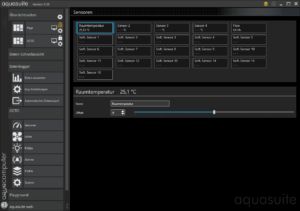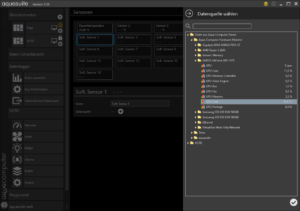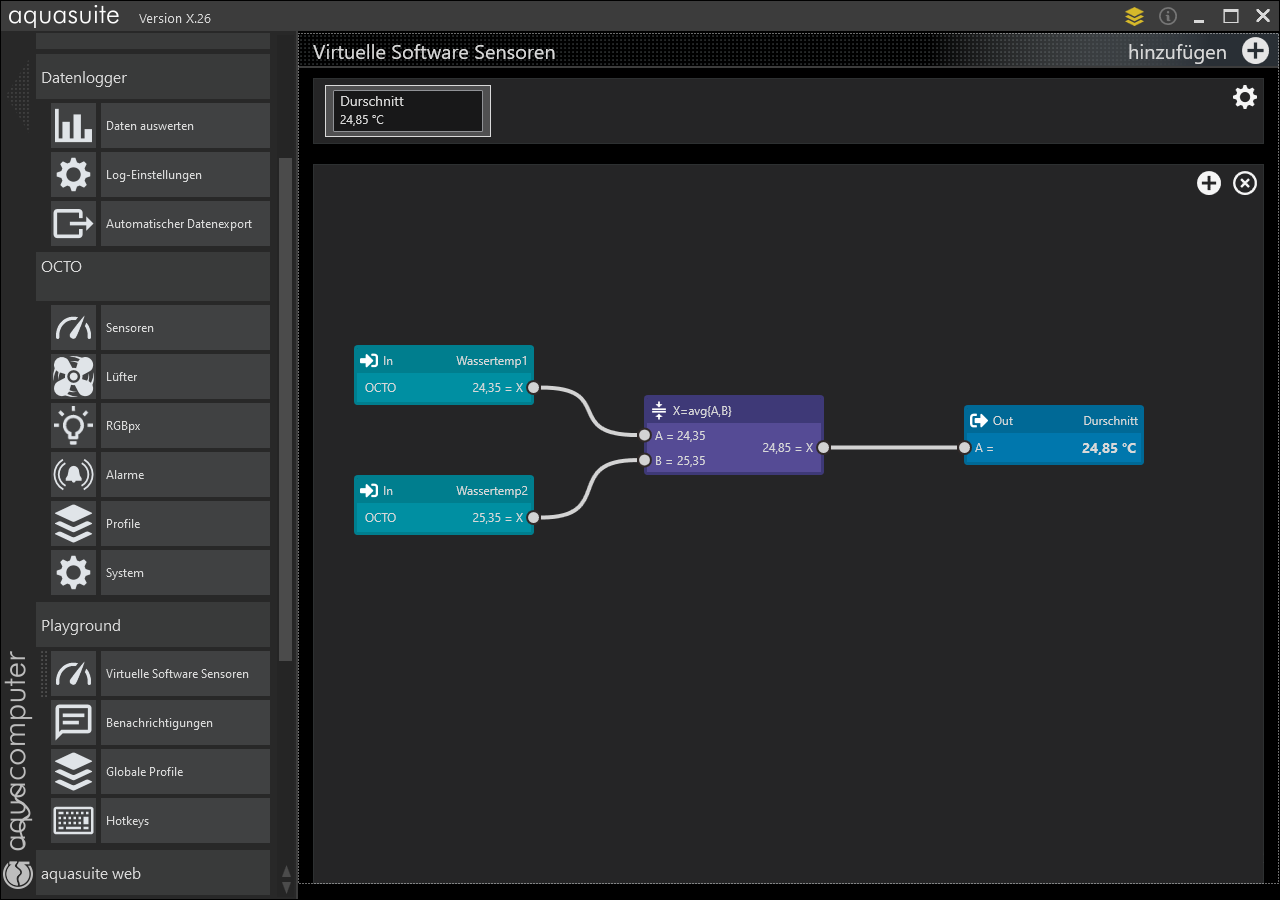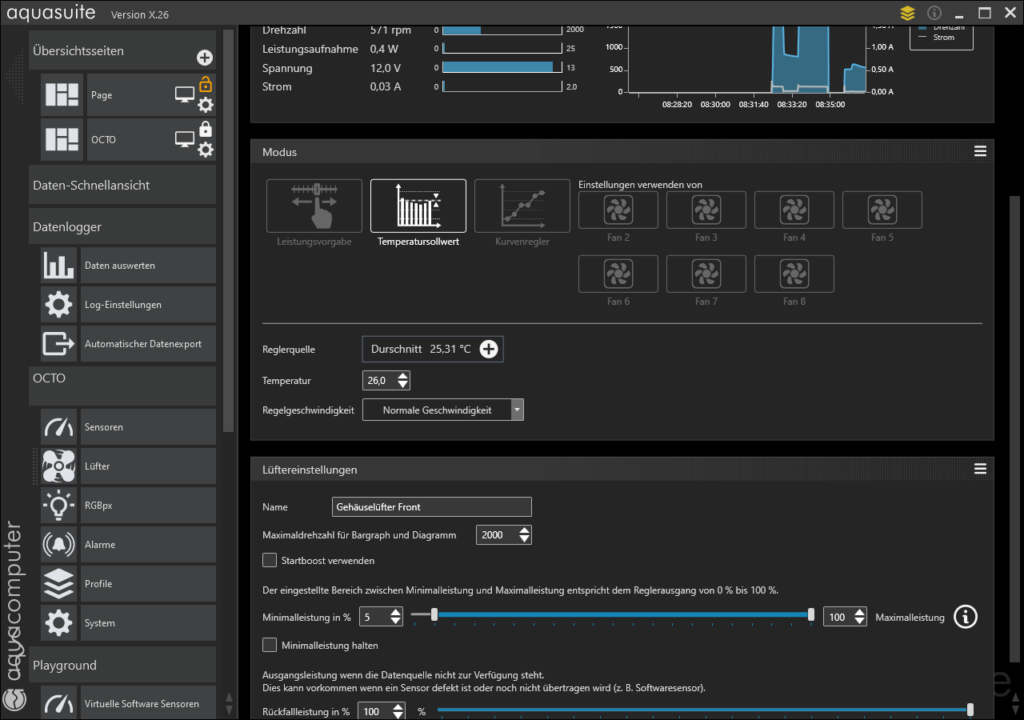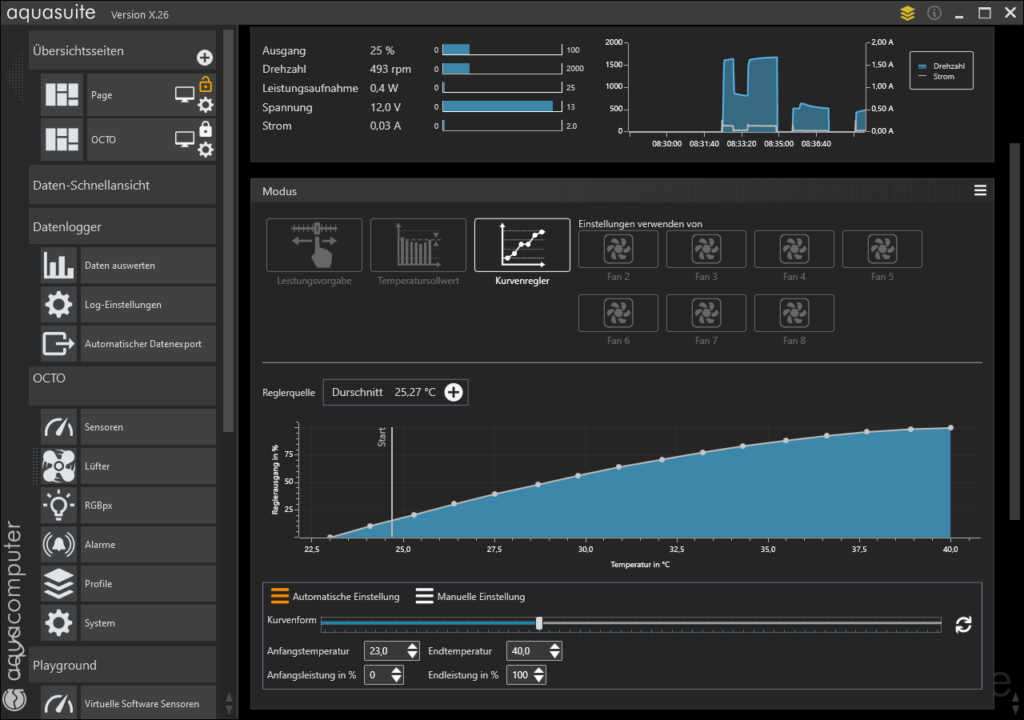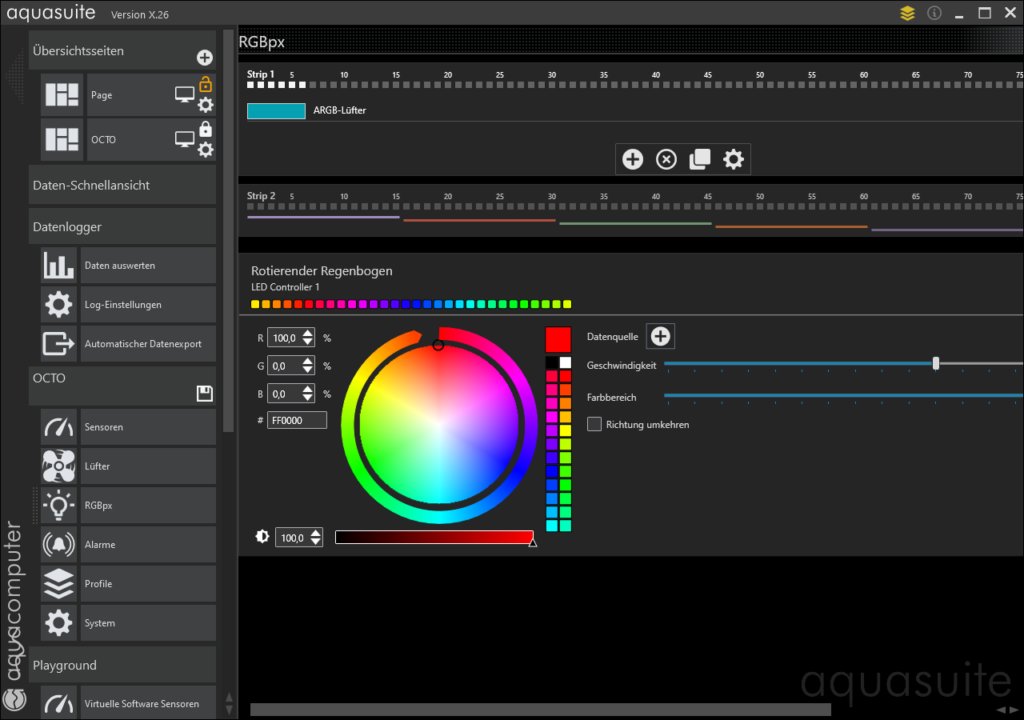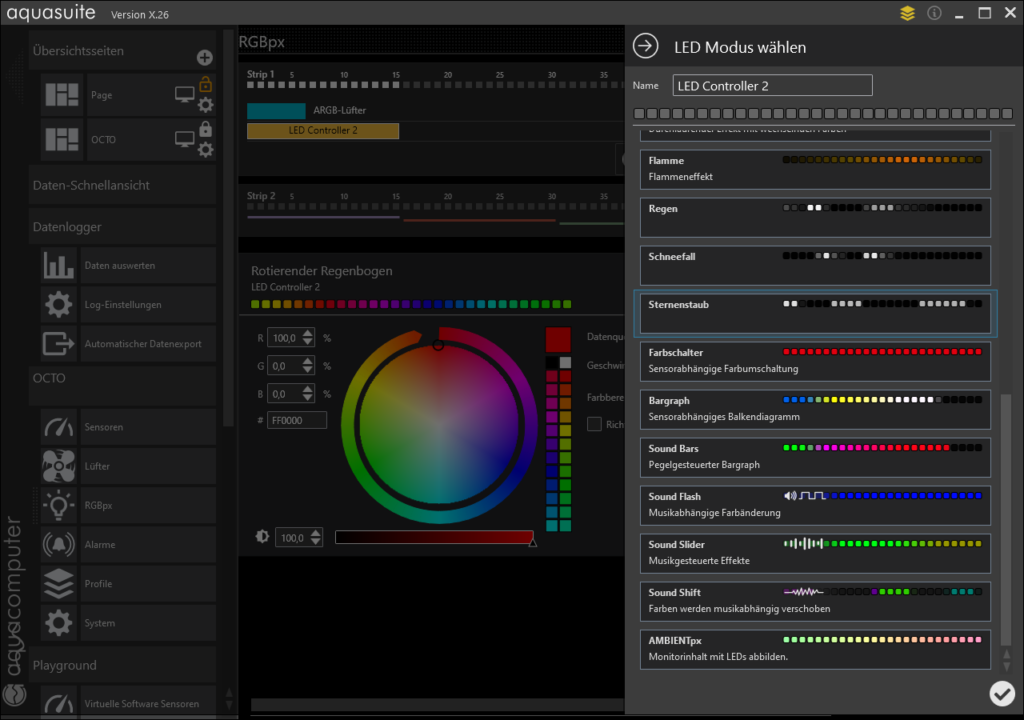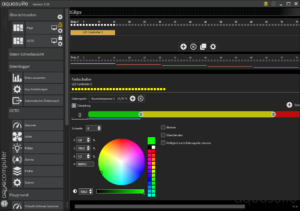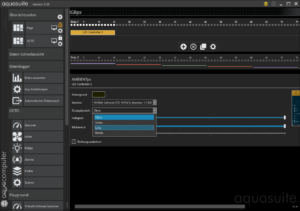Inhaltsverzeichnis
Einleitung
Was ist das Aqua Computer OCTO überhaupt? Die kurze Antwort würde wohl „Lüftersteuerung“ lauten, aber das wird der kleinen Platine nicht gerecht. Das OCTO bietet neben weitere Anschlüssen vor allem durch die mächtige Aquasuite-Software unglaublich viele, teilweise komplexe Möglichkeiten, welche wir euch hier im Wesentlichen vorstellen und erklären werden. Dabei geben wir euch eine kleine Orientierung und zeigen euch, was möglich ist. Beginnen wir erstmal bei der Hardware und den verschiedenen Anschlüssen.
Aqua Computer OCTO im Detail
Das unscheinbare OCTO kommt mit Montageschrauben, einem Temperatursensor mit 70 cm langem Kabel und einem internen USB-Anschlusskabel. Das OCTO ist dabei in einem dicken schützenden Silikonrahmen eingesetzt und verfügt an der Unterseite über Montagebohrungen mit dem Abstand von 2.5“ Laufwerken und kann daher in den Laufwerkskäfigen montiert werden.
Die Anschlüsse auf dem Aqua Computer OCTO sind allesamt beschriftet und sorgfältig, in gutem Abstand zueinander positioniert. Eine kleine Status-LED zeigt den Betrieb und auch Fehler an. Strom bekommt das OCTO über den Molex-Anschluss am linken Rand. Die dicken Molex-Stecker sind zwar nicht beliebt, aber bevor man motzend nach SATA ruft: SATA bietet nicht genug Saft für die Leistungsfähigkeit des OCTO!

Im Zentrum des OCTO stehen die PWM-Lüfteranschlüsse, von denen das OCTO namensgebend acht Stück vorweisen kann. Die Anschlüsse bedienen ausschließlich 4-Pin PWM-Lüfter. Eine Steuerung über die Spannung ist nicht möglich, 3-Pin Lüfter würden also immer auf maximaler Geschwindigkeit laufen. Damit wildert das OCTO nicht ganz so im Gebiet des großen Aquaero.
Die Anschlüsse sind mit jeweils 25W belastbar, die maximale Belastbarkeit des Aqua Computer OCTO liegt bei 100W (also z.B. 12.5 W auf allen 8 Anschlüssen gleichzeitig). Da sich viele Lüftermodelle eher im 2W Bereich aufhalten, kann man sich richtig austoben.
Rechts oben findet man zwei RGBpx Anschlüsse. An diese lassen sich die digitalen RGBpx-LED Streifen von Aqua Computer anschließen. Das Geniale: Mittels eines kleinen Adapters können auch gängige ARGB-Produkte mit digitalen RGB-LEDs angeschlossen werden (3 Pin mit Freistelle), wie man sie von zahlreichen Produkten kennt. Also ASUS Aura, Gigabyte Fusion, MSI Mystic Light und wie sie alle heißen.
Aqua-Computer igelt sich hier nicht in einem eigenen Standard ein. Tatsächlich lassen sich mit einem Splitty4 sogar RGB-Produkte von Corsair und NXZT integrieren. Damit stellt Aqua-Computer ein gemeinsames System bereit, unabhängig von den semi-optimalen Softwarelösungen der Mainboardhersteller.
Der flow-Anschluss an der Seite dient zum Anbinden eines Durchflussensors, während der aquabus-Port die Integration mit einem aquaero 5/6 ermöglicht. Über den „signal“ Anschluss kann eine Notabschaltung des Systems realisiert werden und der USB-Port dient der eigentlichen Kommunikation mit dem System. Zu guter Letzt findet man noch vier Eingänge für Temperatursensoren, deren Temperaturwerte u.a. als Parameter zur Steuerung genutzt werden können.
Aquasuite
Lizenzmodell
Die Aquasuite entwickelte sich über die Jahre immer weiter. Mit der aktuellen Aquasuite X hat Aqua-Computer auf ein Lizenzmodell gewechselt. Keine Sorge: Das was man gekauft hat, gehört einem auf Dauer, man wird also nicht plötzlich ohne Software dastehen. Es geht hier lediglich um zukünftige Updates. Je nach Produkt erhält man für einen bestimmen Zeitraum alle Aktualisierungen.
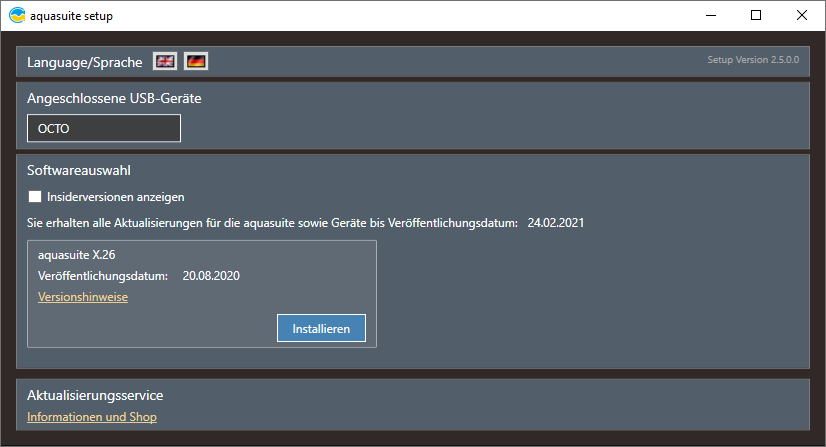
Im Falle des OCTO für 6 Monate. Nach Ablauf verbleibt man auf der letzten Version in diesem Zeitraum. Eine Internetverbindung ist lediglich bei der Installation notwendig. Möchte man nach Ablauf weitere Updates, kann man für ~10€ den Updateservice für ein Jahr buchen, oder erhält eine Lizenz mit einem Kauf eines weiteres Aqua Computer Produktes.
Sensoren, Software-Sensoren und virtuelle Sensoren
Zunächst befassen wir uns mit den Sensoren, immerhin braucht die Steuerung für eine sinnvolle Funktion auch entsprechende Eingangsdaten. Dazu stehen zum Einen die vier anschließbaren Sensoren (Sensor 1 bis 4) und eben ein optionaler Durchflusssensor zur Verfügung.
Aber auch Softwaresensoren lassen sich verwenden, die entweder direkt über den Aquasuite-Service eingelesen werden, oder man nutzt Daten bekannter Überwachungsprogramme wie AIDA und HWInfo. Somit kann man z.B. auch die GPU-Temperatur für die Lüftersteuerung heranziehen. Jedem Sensor kann zur Kalibrierung ein Offset zugewiesen werden.
Die Sensoren kann bei frei benennen und ihnen einen Slot zuweisen.
Virtuelle Sensoren
Das volle Potential schöpft man mit den sogenannten virtuellen Sensoren aus. Man erstellt hier einen eigenen Sensor, der seine Daten anhand selbst konfigurierter Parameter erhält. So kann man Daten aus mehreren echten Sensoren miteinander verrechnen, gezielt verändern und an Bedingungen knüpfen.
Als einfaches Beispiel erstellen wir einen neuen Sensor, der den Durchschnitt von zwei „echten“ Sensoren ausgiebt. Die Sensoren Wassertemperatur1 und Wassertemperatur2 verbinden wir zu dem Sensor „Durchschnitt“ nach welchem wir unsere Lüfter dann steuern können.
Die Möglichkeiten sind durch die gegeben Funktionen vielfältig: Maximum/Minimum bestimmen, Differenz, Durchschnitt, Addition…für jeden ist etwas dabei. Als Eingang muss zudem nicht zwingend ein Sensor dienen. Auch hier kann man Konstanten, Bedingungen usw. definieren. Tobt euch aus!
Lüfter richtig steuern von einfach bis individuell
Zunächst konfiguriert man, falls gewünscht, die Lüfteranschlüsse nach seinen Wünschen. Man kann ihnen passende Namen geben, als auch einen Startboost aktivieren, was bei PWM-Lüftern jedoch nicht nötig sein sollte. Unter Minimal- und Maximalleistung ist es möglich den Arbeitsbereich des Lüfter einzuschränken. Stellt man hier beispielweise 0-50% ein, werden die Regler der Lüftersteuerung auf diesen Bereich skaliert. Stellt man dort also die Geschwindigkeit aufs Maximum, wird der Lüfter dennoch nur mit 50% arbeiten. Außerdem gibt es noch einen Notfallwert, der anliegen soll, falls der entsprechende Sensor ausfällt.
Um die Lüfter dann endlich richtig zu steuern gibt es mehrere Möglichkeiten bzw. Modi. Jeden der 8 Lüfteranschlüsse kann man eigens einstellen.
Die einfachste Methode ist der sogenannte Modus „Leistungsvorgabe“. Dabei stellt man ganz simpel einen PWM-Wert in % ein, auf den der Lüfter nun permanent geregelt wird, unabhängig irgendeiner Temperatur. Die ist praktisch, um vergleichbare Messungen zu machen oder falls man keine dynamischen Geschwindigkeiten benötigt.
Beim Sollwertregler definiert man eine Zieltemperatur, die nicht möglichst gehalten werden soll. Anhand eines Temperatursensors und diverser Parameter (die i.d.R. nicht eingestellt werden müssen), steuert das OCTO den/die Lüfter um diesen Wert zuhalten. Wie schnell und aggressiv die Drehzahlen angehoben werden, lässt sich festlegen. Wird dier Sollwert erreicht oder überschritten drehen die Lüfter zunehmend höher. Wird der Wert wieder unterschritten reduzieren sich die Lüfter wieder.
Der „Kurvenregler“ entspricht der von Mainboard bekannten Lüfterkurve. Bei einer bestimmten Temperatur erfolgt eine bestimmte PWM-Ansteuerung z.B. 30 Grad = 20%, 40 Grad = 50% usw. Allerdings lässt sich die Kurve hier deutlich feiner und komplexer Anlegen. Neben verschiedenen automatischen Kurven anhand eines Start- und Endwertes mit unterschiedlichen Verläufen, gibt es 16 Punkte, mit der die Kurve geformt werden kann. Auch ein Startwert inkl. Hysterese steht zur Verfügung. Unterschreiten die Lüfter den Startwert, verfolgt er die Kurve links von der Linie weiter, bis er stehen bleibt. Erst wenn der Startwert wieder überschritten wird, läuft der Lüfter erneut an!
RGBpx – digitale RGB-Beleuchtung in Perfektion
Im RGBpx Menü werden die beiden Anschlüsse auf dem OCTO als Strip1 und Strip2 dargestellt. Die kleinen Quadrate symbolisieren die maximal ansteuerbaren RGB-LEDs: 90 Stück pro Kanal, verteilt auf bis zu 6 in Reihe verkabelter Geräte.
Zunächst erstellt man für jedes angeschlossene RGB-Gerät einen „LED-Controller“ und gibt ihm am besten direkt einen eindeutigen Namen. Dies können sowohl RGBpx LED-Strips sein, aber mittels des kleinen Adapters auch 5V ARGB Lüfter, Strips etc. Hier ist lediglich zu beachten, dass Produkte mit integrierte Y-Kabeln das Eingangssignal 1 zu 1 weitergeben und eine getrennte Ansteuerung somit nicht möglich ist, da man in Reihe verkabeln muss.
Wir erstellen hier beispielweise einen ARGB-Lüfter (konkret verwendeten wir einen Fractal Design Prisma AL140).
Beim Erstellen wählt man nun den gewünschten Effekt aus, wo es zahlreiche Möglichkeiten gibt. Da wären neben dekorativen Animationen wie der typische Regenbogen, pulsieren, atmen und statische Farbe auch reaktive Effekte. So kann man verschiedene Temperaturbereiche farblich darstellen oder die RGBs nach Musik (Pegel, Takt) blinken lassen.
Das Highlight ist aber eindeutig AMBIENTpx, dass die RGB-LEDs nach dem Bildschirminhalt steuert. Hier lassen sich vier Zonen (links, rechts, oben, unten) erstellen. So kann man für Bildschirme ein Ambilight nachrüsten, wie man es von Phillips kennt.
Nun wählt man für den erstellten Controller (hier der Lüfter) die Anzahl der verwendeten LEDs indem man die Länge des Controller mit der Maus verändert. Da unser Lüfter nur 6 RGB-LEDs verbaut hat, ziehen wir ihn entsprechend kurz. Würden wir in zu lang machen, werden nur die ersten 6 dargestellt. Würden wir ihn zu kurz machen, z.B. auf drei, würden nur die Hälfte der LEDs leuchten.
So kann man bis zu 6 LED-Geräte auf einem Kanal konfigurieren und anordnen. Geräte die sich überschneiden werden identisch beleuchtet. Priorität hat das höher liegende.
An dieser Stelle könnte man noch dreimal soviel über die Aqua Suite und ihre Möglichkeiten schreiben. So gibt es noch einstellbare Alarme, Notabschaltung und speicherbare Profile. Diese würde den Rahmen jedoch endgültig sprengen, weshalb wir uns auf die Grundfunktionen beschränkt haben.
Fazit
Das Aqua Computer OCTO ist eine komplexe aber eben nahezu perfekte Lüftersteuerung, die sich sowohl für luftgekühlte Systeme, als auch für Wasserkühlungen gleichermaßen eignet. Bei letzteren schöpft sie ihr Potential selbstverständlich erst richtig aus.
Abgesehen von der fehlenden Unterstützung für 3-Pin Lüfter, bekommt man alles von dem man nur träumen kann: Unzählige Konfigurationsmöglichkeiten, viele Temperaturquellen und unerschöpfliche Leistungsreserven von 100 Watt! Dazu gibt es eine digitale RGB-Steuerung, die die Konkurrenz alt aussehen lässt. Man hat nicht nur unzählige Effekte inklusive dem genialen AMBIENTpx, sondern steuertt damit neben RGBpx sämtliche digitalen ARGB Produkte und sogar Corsair / NZXT-Produkte lassen sich mit einer kleinen Zusatzplatine steuern.
Das OCTO ist ein Rundumsorglospaket, das wir jedem empfehlen können, der etwas mehr will.